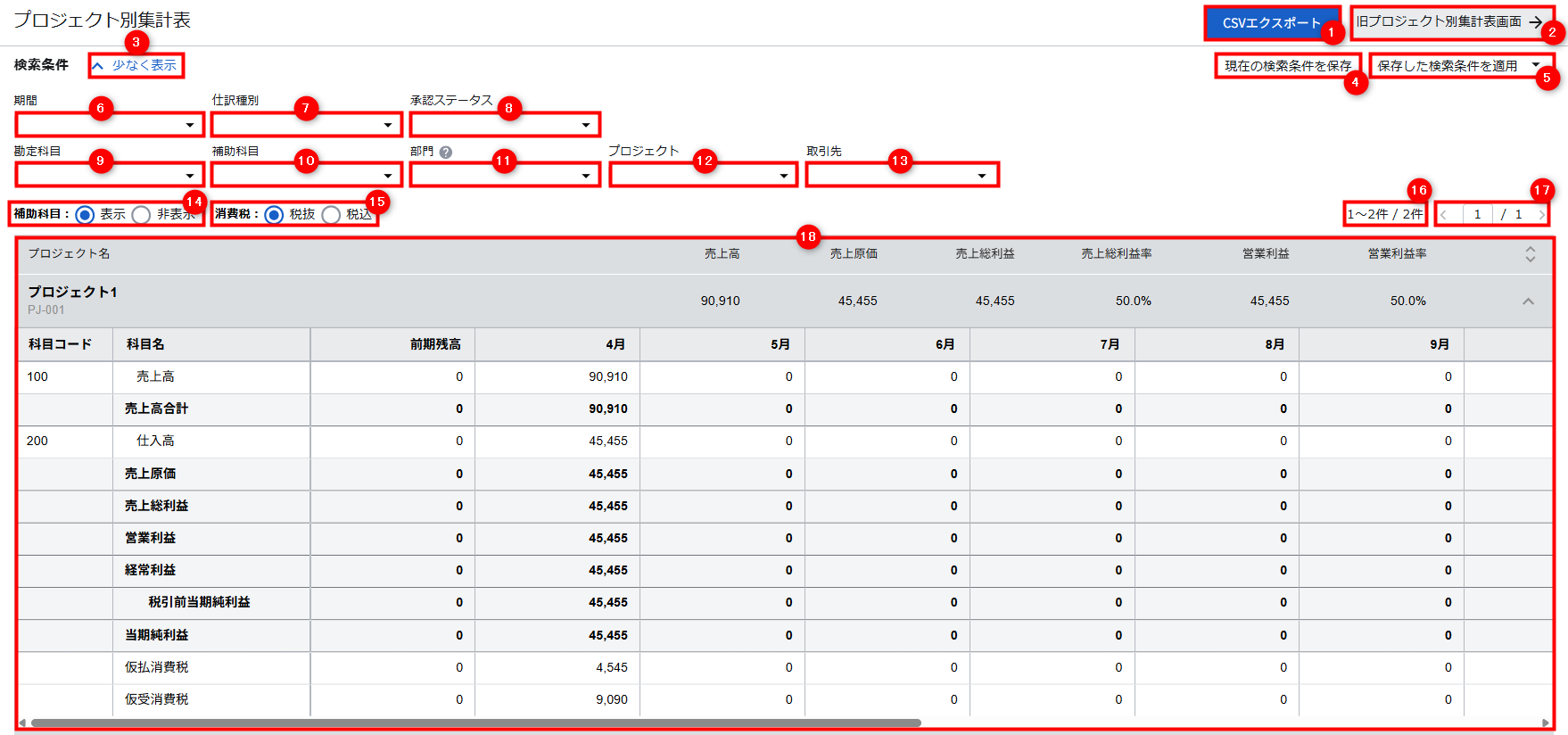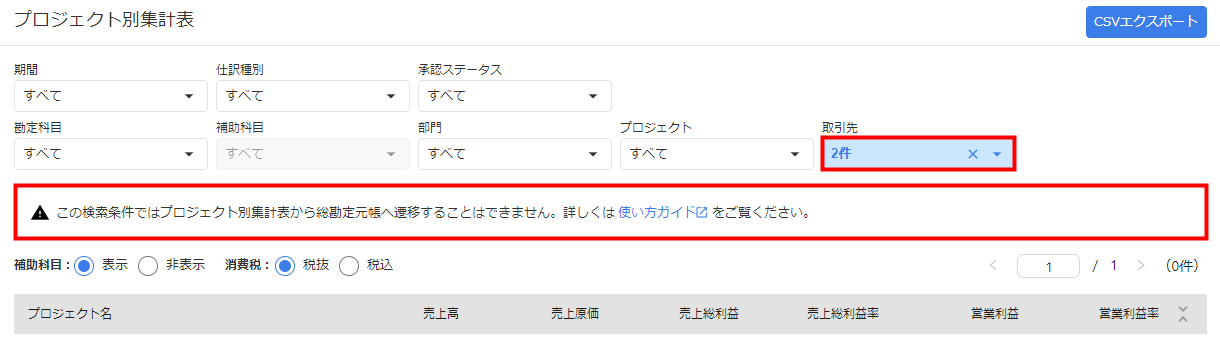概要
このガイドでは、「プロジェクト別集計表」画面の使い方についてご説明します。
仕訳にプロジェクトを紐づけて登録することで、プロジェクトごとに勘定科目の金額を集計した表を確認したり、CSVファイルの出力できます。
対象ページ
帳票>プロジェクト別集計表
対象のお客さま
マネーフォワード クラウド会計Plusを「業務管理者」「起票者」「承認者」「監査」のいずれのロールでご利用中のお客さま
目次
画面の説明
「プロジェクト別集計表」画面では、プロジェクトごとに勘定科目の金額を集計した表を確認できます。
集計する条件を指定し、CSVファイルを出力することも可能です。
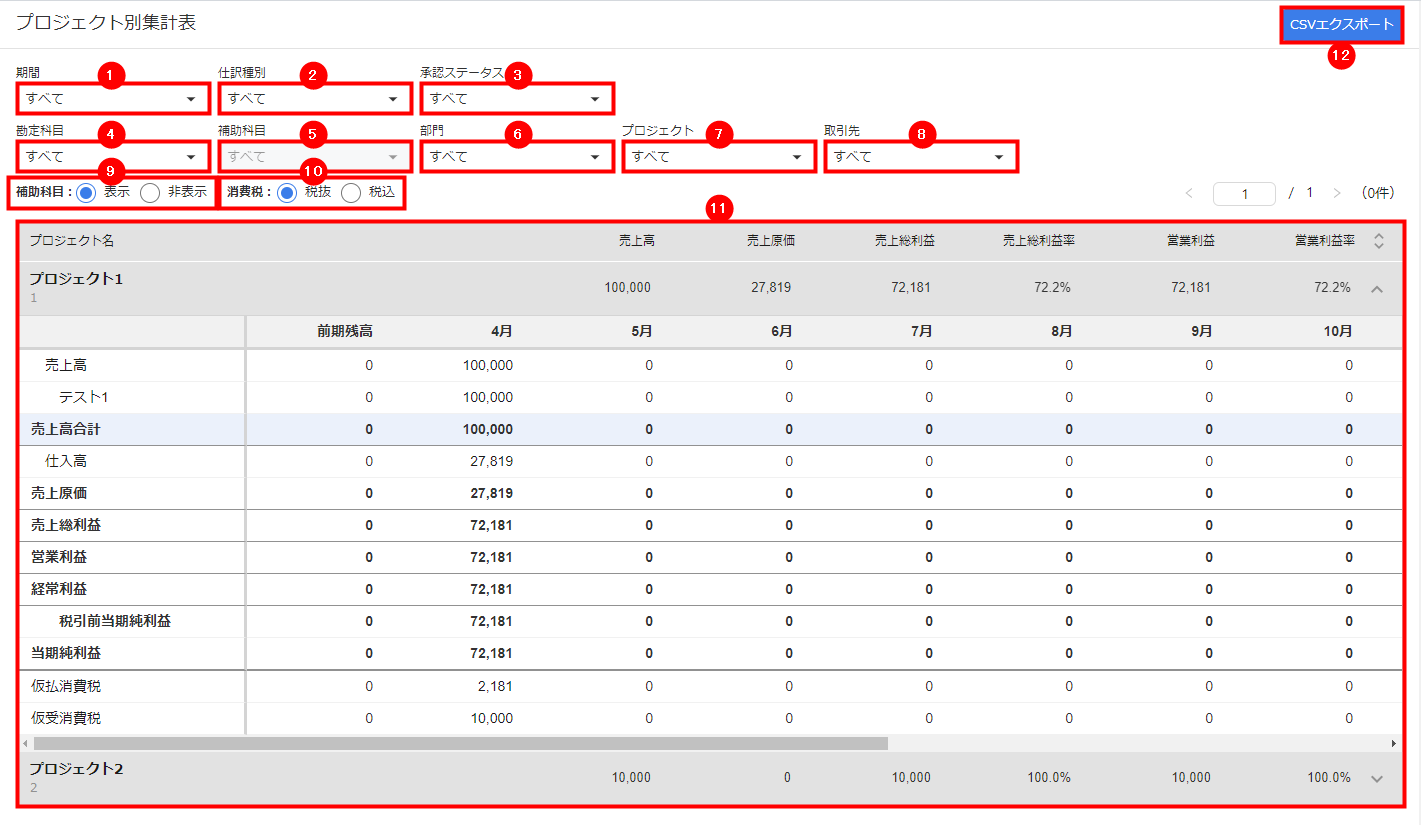
| 番号 | 項目名 | 項目の説明 |
|---|---|---|
| ① | 期間 | クリックすると、金額を集計する期間を指定できます。 |
| ② | 仕訳種別 | クリックすると、金額を集計する仕訳種別を「すべて」「通常仕訳」「決算整理仕訳」から選択できます。 |
| ③ | 承認ステータス | クリックすると、金額を集計する承認ステータスを「すべて」「未申請」「差戻し」「申請中」「承認済」から選択できます。 複数選択も可能です。 |
| ④ | 勘定科目 | クリックすると、金額を集計する勘定科目を指定できます。 「勘定科目」画面に登録されている勘定科目から選択可能です。 |
| ⑤ | 補助科目 | クリックすると、金額を集計する補助科目を指定できます。 「勘定科目」で選択した科目に紐づく補助科目のみ表示されます。 |
| ⑥ | 部門 | クリックすると、金額を集計する仕訳が紐づく部門を指定できます。 「部門」画面に登録されている部門から選択可能です。 |
| ⑦ | プロジェクト | クリックすると、金額を集計する仕訳が紐づくプロジェクトを指定できます。 「プロジェクト」画面に登録されているプロジェクトから選択可能です。 |
| ⑧ | 取引先 | クリックすると、金額を集計する仕訳が紐づく取引先を指定できます。 「取引先」画面に登録されている取引先から選択可能です。 |
| ⑨ | 補助科目(表示・非表示) | 補助科目を表示するかどうかを設定できます。 |
| ⑩ | 消費税(税抜・税込) | 経理方式で「税抜(内税)」を選択している場合にのみ表示されます。 表示する内容を「税抜」または「税込」に切り替えられます。 |
| ⑪ | プロジェクト別集計表 | プロジェクトごとの金額を集計した表が表示されます。 「∨」「∧」をクリックすると、プロジェクトごとの集計表を表示したり折りたたむことができます。 |
| ⑫ | CSVエクスポート | クリックすると、指定した条件で集計したCSVファイルを出力できます。 |
リニューアル後の「プロジェクト別集計表」画面
| 番号 | 項目名 | 項目の説明 |
|---|---|---|
| ① | CSVエクスポート | クリックすると、指定した条件で集計したCSVファイルを出力できます。 |
| ② | 旧プロジェクト別集計表画面 | クリックすると、リニューアル前の「プロジェクト別集計表」画面に切り替えられます。 |
| ③ | 少なく表示/すべて表示 | 検索条件の表示・非表示を切り替えられます。 |
| ④ | 現在の検索条件を保存 | クリックすると、指定している検索条件を保存できます。 詳細はこちらの項をご参照ください。 |
| ⑤ | 保存した検索条件を適用 | クリックすると、保存済みの検索条件を適用できます。 検索条件名の編集や検索条件の削除も可能です。 詳細はこちらの項をご参照ください。 | ⑥ | 期間 | クリックすると、金額を集計する期間を指定できます。 |
| ⑦ | 仕訳種別 | クリックすると、金額を集計する仕訳種別を「すべて」「通常仕訳」「決算整理仕訳」から選択できます。 |
| ⑧ | 承認ステータス | クリックすると、金額を集計する承認ステータスを「すべて」「未申請」「差戻し」「申請中」「承認済」から選択できます。 複数選択も可能です。 |
| ⑨ | 勘定科目 | クリックすると、金額を集計する勘定科目を指定できます。 「勘定科目」画面に登録されている勘定科目から選択可能です。 |
| ⑩ | 補助科目 | クリックすると、金額を集計する補助科目を指定できます。 「勘定科目」で選択した科目に紐づく補助科目のみ表示されます。 |
| ⑪ | 部門 | クリックすると、金額を集計する仕訳が紐づく部門を指定できます。 「部門」画面に登録されている部門から選択可能です。 |
| ⑫ | プロジェクト | クリックすると、金額を集計する仕訳が紐づくプロジェクトを指定できます。 「プロジェクト」画面に登録されているプロジェクトから選択可能です。 |
| ⑬ | 取引先 | クリックすると、金額を集計する仕訳が紐づく取引先を指定できます。 「取引先」画面に登録されている取引先から選択可能です。 |
| ⑭ | 補助科目(表示・非表示) | 補助科目を表示するかどうかを設定できます。。 |
| ⑮ | 消費税(税抜・税込) | 経理方式で「税抜(内税)」を選択している場合にのみ表示されます。 表示する内容を「税抜」または「税込」に切り替えられます。 |
| ⑯ | 表示数 | すべてのプロジェクトの数(A)と画面上に表示されているプロジェクトの数(B)が「B / A」で表示されます。 |
| ⑰ | ページ数 | 存在するページ数(A)と表示しているページ(B)が「B / A」で表示されます。 「<」「>」をクリックすると、表示するページを切り替えられます。 |
| ⑱ | プロジェクト別集計表 | プロジェクトごとの金額を集計した表が表示されます。 「∨」「∧」をクリックすると、プロジェクトごとの集計表を表示したり折りたたむことができます。 |
検索条件の保存
「プロジェクト別集計表」画面では、前回指定した検索条件が自動で保持されます。
そのため、別の画面に移動した場合も、再度「プロジェクト別集計表」画面を開くと前回の検索条件が自動で反映します。
また、よく使用する検索条件を保存しておくことで、次回以降の検索時に希望する検索条件を簡便に指定できます。
検索条件の保存
- 「プロジェクト別集計表」画面の検索条件で「期間」や「仕訳種別」などの各項目を設定します。

- 「現在の検索条件を保存」をクリックします。

- 「現在の検索条件を保存」画面で「検索条件名」を入力し、「OK」をクリックします。
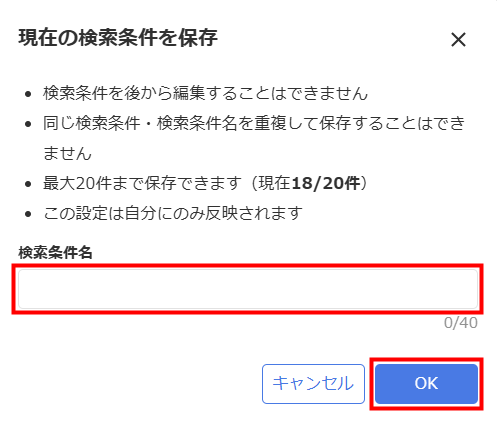
- 画面の左下に「検索条件を保存しました。」というメッセージが表示されたことを確認します。
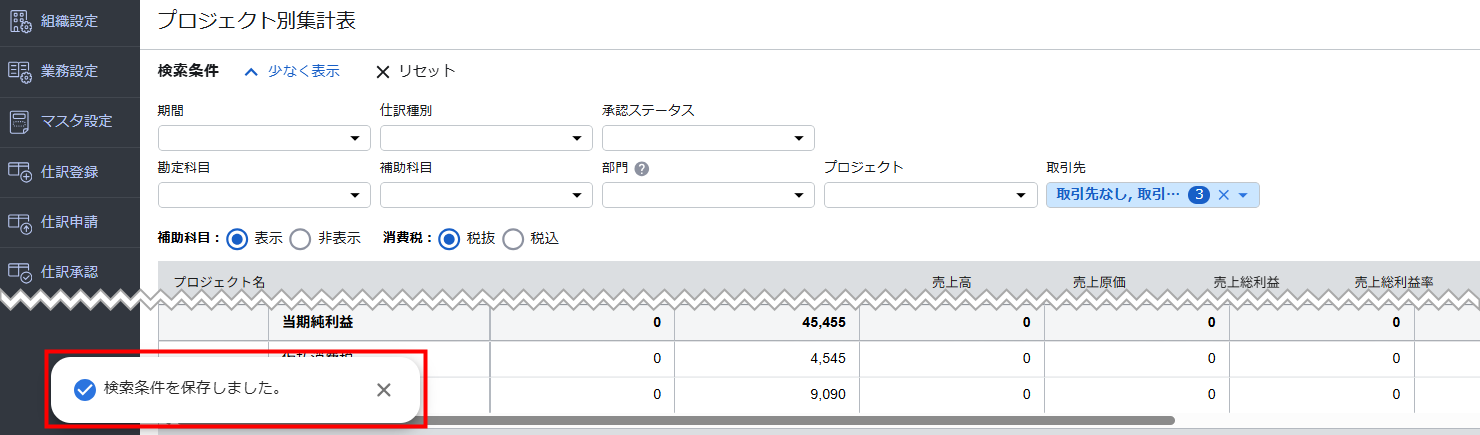
検索条件の適用
- 「プロジェクト別集計表」画面の検索条件で「保存した検索条件を適用」をクリックします。

- 表示された検索条件を確認し、適用する検索条件名をクリックします。

- 画面の左下に【「●●」を適用しました。】というメッセージが表示されたことを確認します。
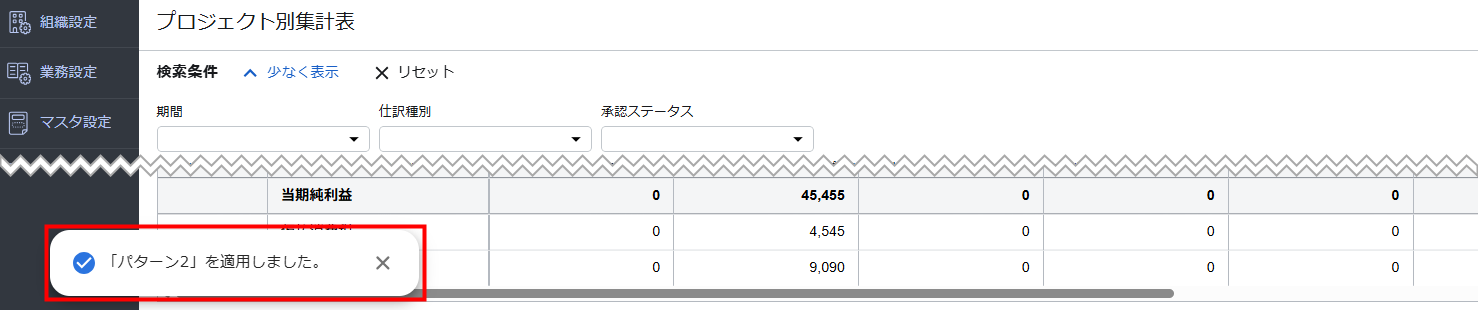
検索条件の削除
- 「プロジェクト別集計表」画面の検索条件で「保存した検索条件を適用」をクリックします。

- 表示された検索条件を確認し、削除する検索条件名の右側にあるゴミ箱のアイコンをクリックします。

- 「保存した検索条件を削除しますか?」画面を確認し、問題がなければ「OK」をクリックします。
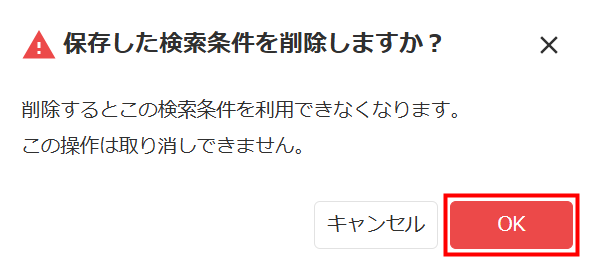
- 画面の左下に「検索条件を削除しました。」というメッセージが表示されたことを確認します。

検索条件名の編集
- 「プロジェクト別集計表」画面の検索条件で「保存した検索条件を適用」をクリックします。

- 表示された検索条件を確認し、編集する検索条件名の右側にある鉛筆のアイコンをクリックします。

- 「検索条件名を編集」画面で検索条件名を編集し、問題がなければ「OK」をクリックします。
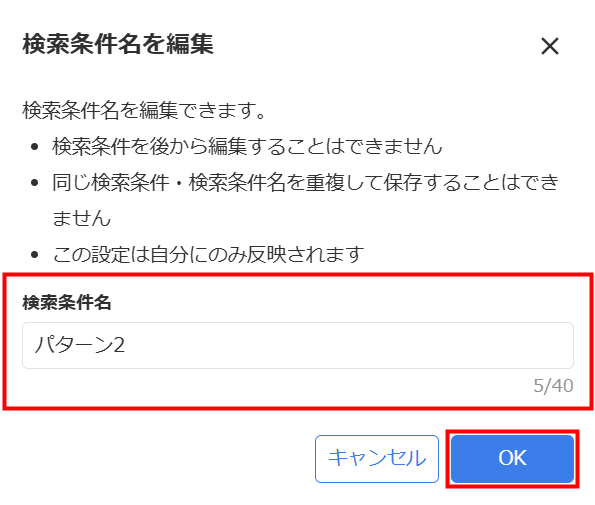
- 画面の左下に「検索条件を保存しました。」というメッセージが表示されたことを確認します。
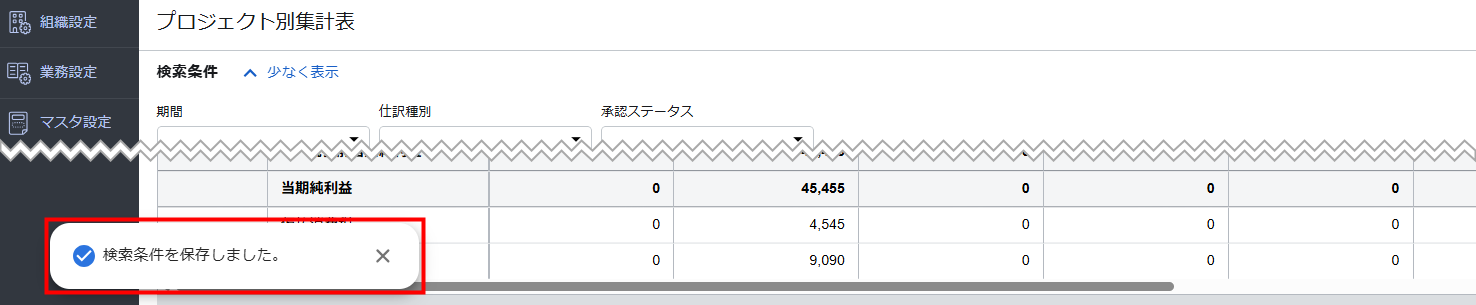
ご注意
- 検索条件はユーザーごとに保存されます。保存できる検索条件数は1ユーザーにつき最大20件です。
- 検索条件はすべての会計年度共通で保存・適用できます。
- 「保存した検索条件を適用」をクリックすると表示される検索条件の一覧では、新しく登録した検索条件から順番に降順で表示されます。
- 検索条件の内容をあとから編集することはできません。検索条件を削除し、登録し直してください。
主なエラーリスト
| No. | エラーメッセージ | 原因と対処方法 |
|---|---|---|
| 1 | 保存した検索条件が上限に達しています。 | 保存済みの検索条件の件数が上限に達していることが原因です。 保存できる検索条件数は1ユーザーにつき最大20件のため、不要な検索条件を削除してから再度保存してください。 |
| 2 | 検索条件が重複しています | 既存の検索条件と同じ内容で保存しようとしていることが原因です。 既存の検索条件を削除してから再度保存するか、既存の検索条件を使用してください。 |
| 3 | 検索条件名が重複しています | 既存の検索条件名と同じ名称で保存しようとしていることが原因です。 検索条件名が重複しないように編集してから保存してください。 |
| 4 | 入力してください | 検索条件名を空欄で保存しようとしていることが原因です。 検索条件名を入力してから保存してください。 |
| 5 | 適用した条件に削除された●●が含まれていたため、除外して適用しました。 | 適用した検索条件に削除済みのマスタ(勘定科目・取引先・部門・プロジェクト等)が含まれていることが原因です。 必要に応じて検索条件を編集してください。 |
| 6 | 本会計年度内に適用した条件の期間が存在しなかったため、反映できませんでした。 | 検索条件の「期間」で指定した内容が、検索条件を適用した会計年度に存在しないことが原因です。検索条件を編集して「期間」を変更するか、正しい会計年度で検索条件を使用してください。 |
| 7 | レコードが存在しません。 | 別タブで検索条件をすでに削除されている場合など、対象の検索条件がすでに存在しないことが原因です。 |
エクスポート
「プロジェクト別集計表」画面右上の「CSVエクスポート」をクリックすると、指定した条件で集計したCSVファイルをエクスポートできます。
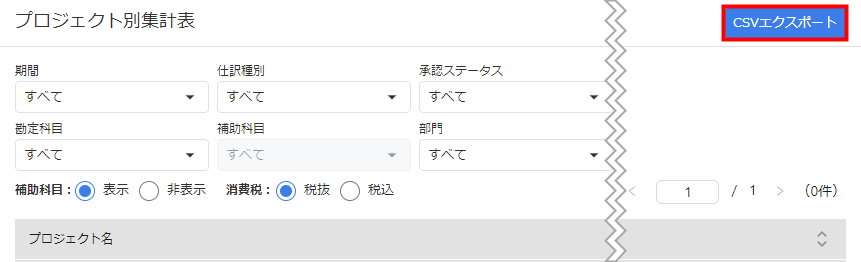
出力ファイルの設定
出力するCSVファイルの文字コードは、「業務設定」>「帳票設定」画面で変更できます。
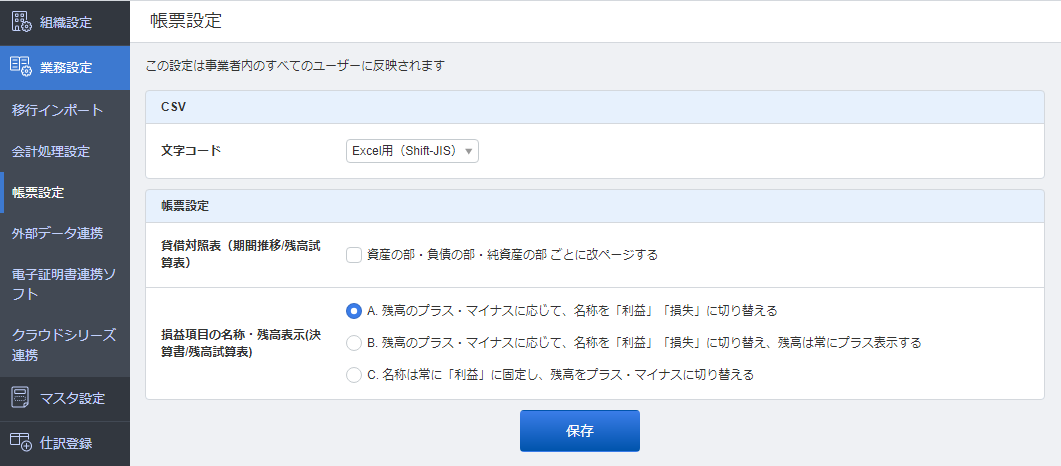
「帳票設定」画面の詳細については、以下のガイドをご参照ください。
「帳票設定」の使い方
ご注意
プロジェクト集計表の科目名や金額をクリックすると、「総勘定元帳」画面に切り替わり、仕訳の内容を確認できます。
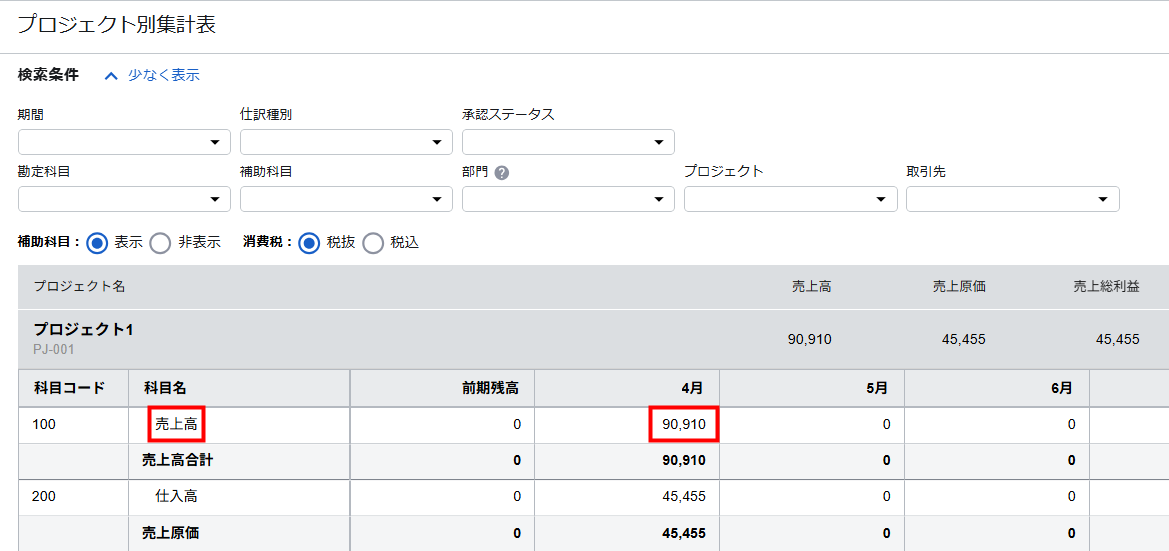
ただし、以下のいずれかの条件でプロジェクト集計表を表示している場合は、科目名や金額をクリックしても「総勘定元帳」画面に切り替わりません。
- 親部門・子部門にかかわらず、「部門」で複数の部門を選択している。
- 「取引先」で複数の取引先を選択している。
※本サポートサイトは、マネーフォワード クラウドの操作方法等の案内を目的としており、法律的またはその他アドバイスの提供を目的としたものではありません。当社は本サイトに記載している内容の正確性・妥当性の確保に努めておりますが、実際のご利用にあたっては、個別の事情を適宜専門家に相談するなど、ご自身の判断でご利用ください。
頂いた内容は、当サイトのコンテンツの内容改善のためにのみ使用いたします。

よく見られているガイド
- 「申請仕訳一覧」の使い方仕訳申請
- 「承認仕訳一覧」の使い方仕訳承認
- 「外部データ紐付設定」の使い方組織設定